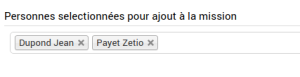Attribuer une mission
Lorsque vous voulez ajouter une mission d'établissement pour un personnel, il suffit de repérer la mission et de cliquer sur le bouton ![]()
Une nouvelle fenêtre s'affiche qui présente la liste des personnels de votre établissement
ProcédurePour ajouter des personnes à une mission⚓
Rechercher la personne
La liste s'actualise au fur et à mesure que vous tapez dans la zone de recherche
Sélectionner des personnes
La sélection des personnes se fait à l'aide du bouton
 situé à gauche d'une personne
situé à gauche d'une personneNoter qu'un bouton
 est venu remplacer le bouton d'ajout
est venu remplacer le bouton d'ajout
Valider votre sélection
Pour valider votre sélection, il vous suffit de cliquer sur le bouton
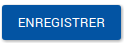
La mission est maintenant appliquée aux personnes sélectionnées et la liste générale s'actualise en mettant à jour les informations
RemarqueDate d'expiration par défaut⚓
Lors de l'ajout d'une mission la date de fin de mission est mise par défaut au 31/08 de l'année scolaire en cours si vous n'êtes pas encore au mois de juin.
A partir du 1er juin, la date de fin de mission sera mise au 31/08 sur l'année N+1
Vous pouvez ensuite modifier cette date de fin de mission.
Pour plus d'information sur la date d'expiration d'une mission, consultez ce lien[1]
RemarquePrise en compte de la mission⚓
La mission sera prise en compte dans notre système d'information à J+1
(Construction des groupes, liste de diffusion, droits sur des applications, ...)
Annuler une sélection⚓
Pour annuler une sélection il suffit de cliquer sur le bouton ![]() ou sur la petite croix
ou sur la petite croix ![]() à coté de la personne dans la liste Personnes sélectionnées pour ajout à la mission.
à coté de la personne dans la liste Personnes sélectionnées pour ajout à la mission.
Zones de filtrage⚓
Vous allez pouvoir filtrer par
- Fonction
- Discipline
- Missions déjà positionnées pour les personnes
Et effectuer une recherche libre sur le nom ou le prénom
Si vous choisissez plusieurs filtrages, le résultat affichera les personnels qui répondent à tous les filtres.